大家好,又见面了,我是你们的朋友全栈君。
VMware——VMware Tools的介绍及安装方法
一、VMware Tools的作用 二、VMware Tools的安装步骤
参考文章
一、VMware Tools的作用 1.最大的优势是能够直接将Windows界面的文件拖拽到Linux虚拟机中。 2.鼠标可以无缝地从虚拟机移动到Windows等多种便利功能。
二、VMware Tools的安装步骤 首先,将Linux虚拟机关闭或退出,然后点击“编辑虚拟机设置”。
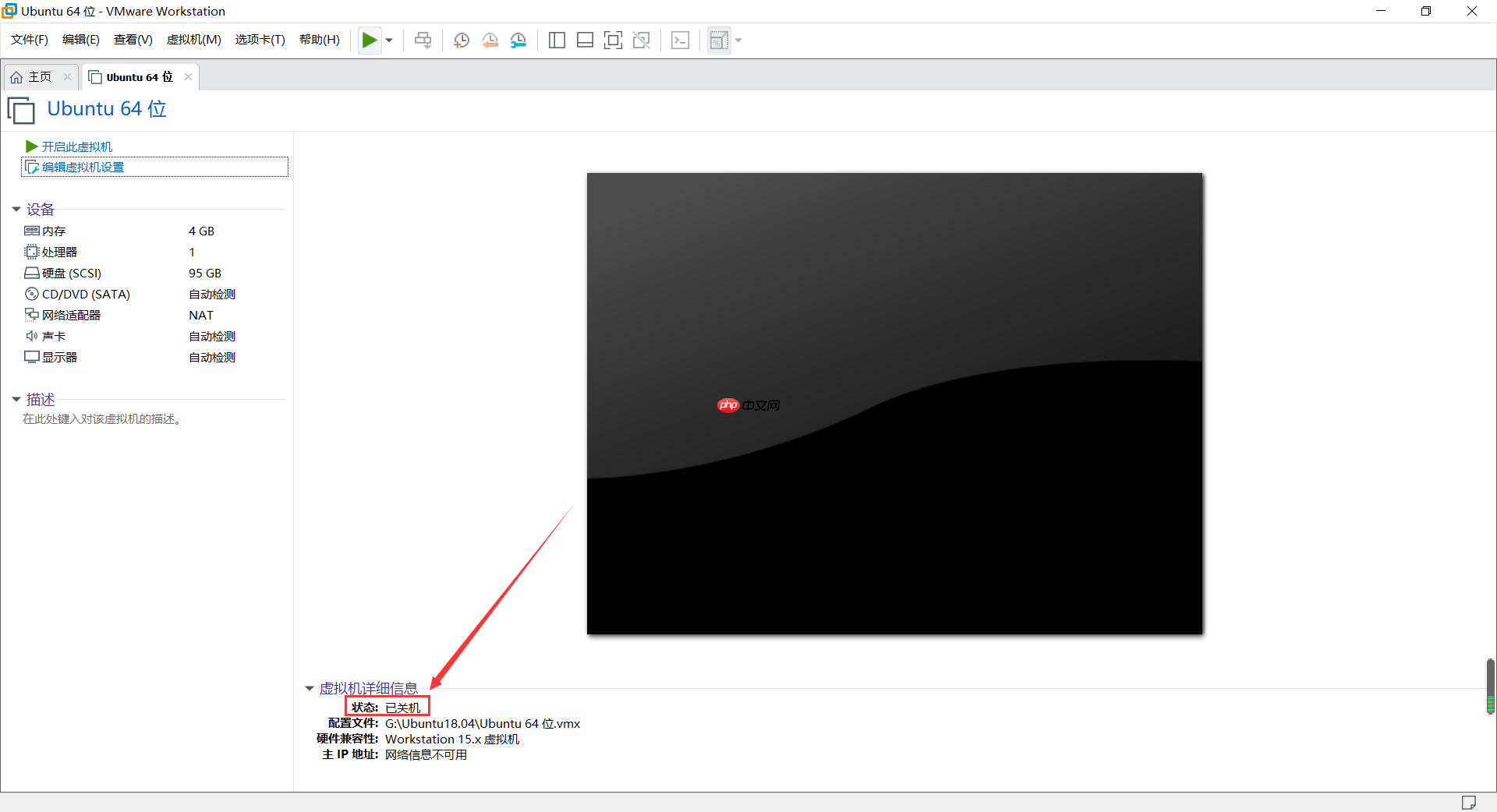
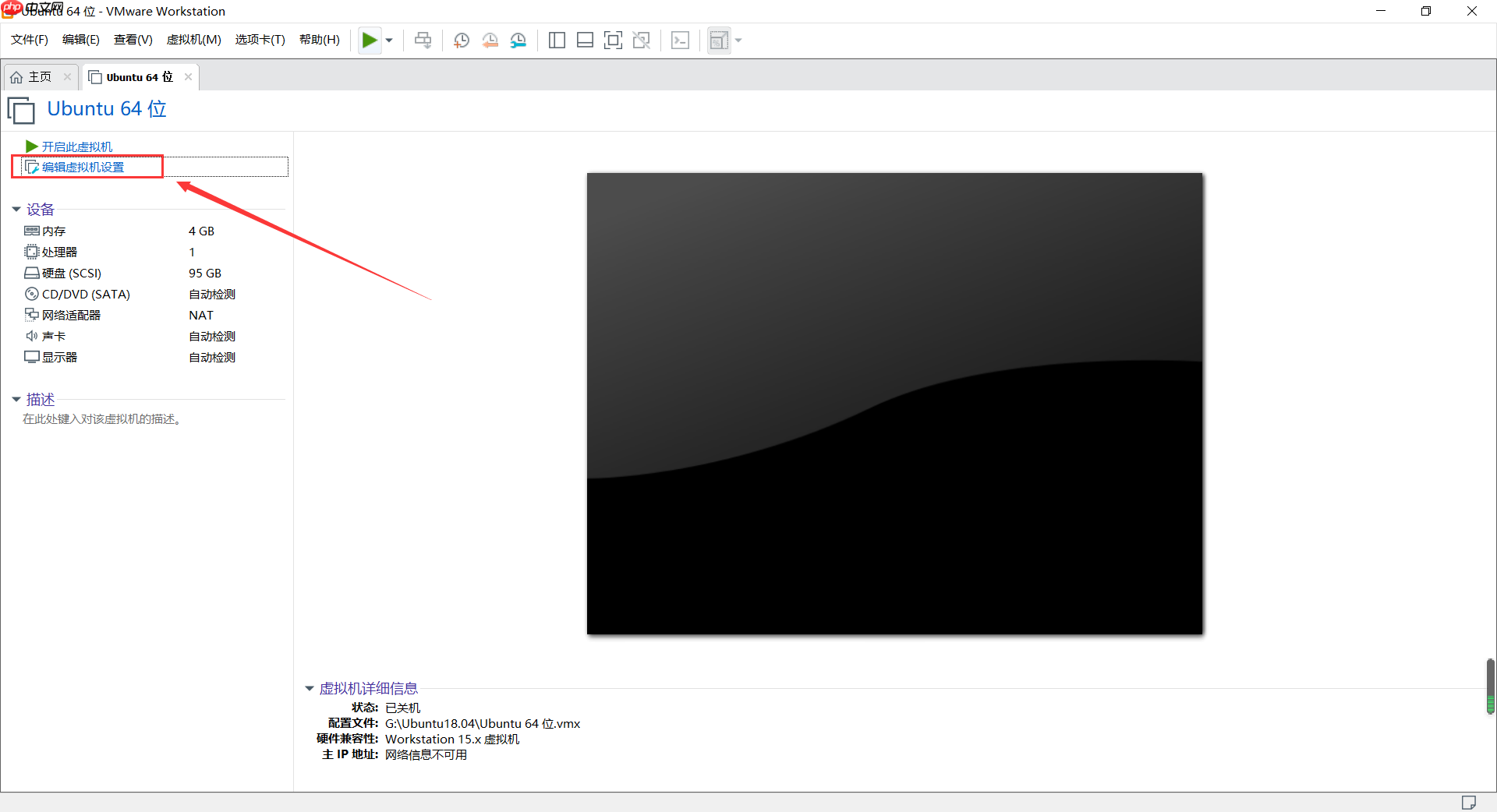
点击CD/DVD,选择使用物理驱动器–自动检测。
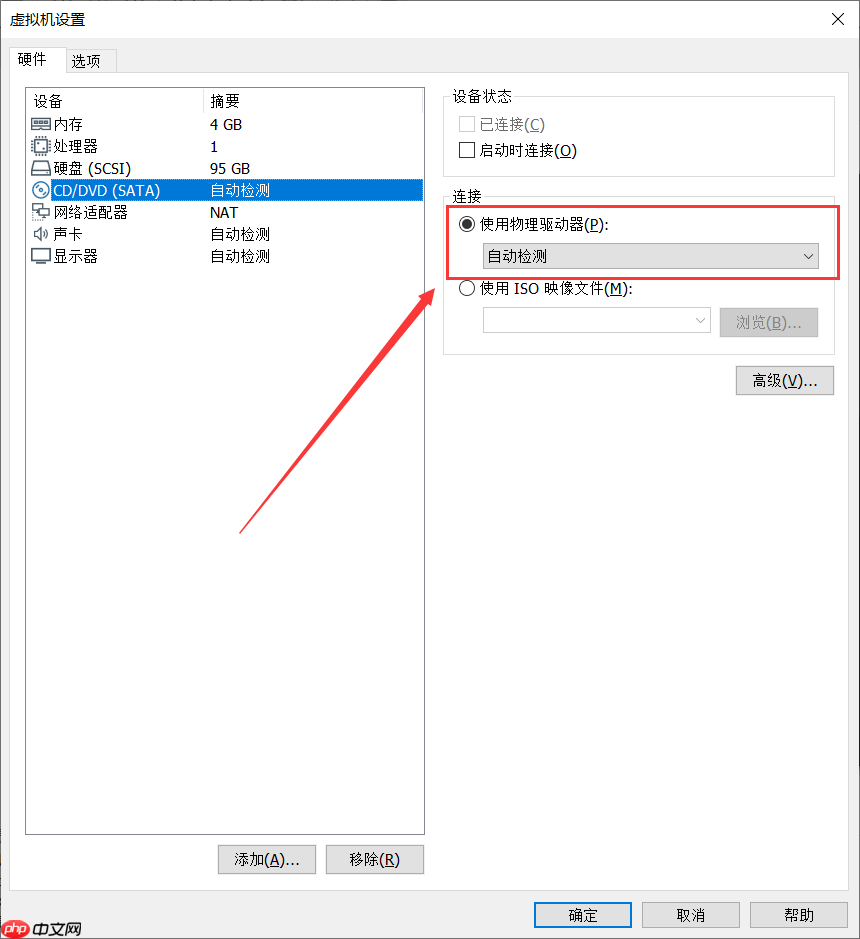
运行虚拟机
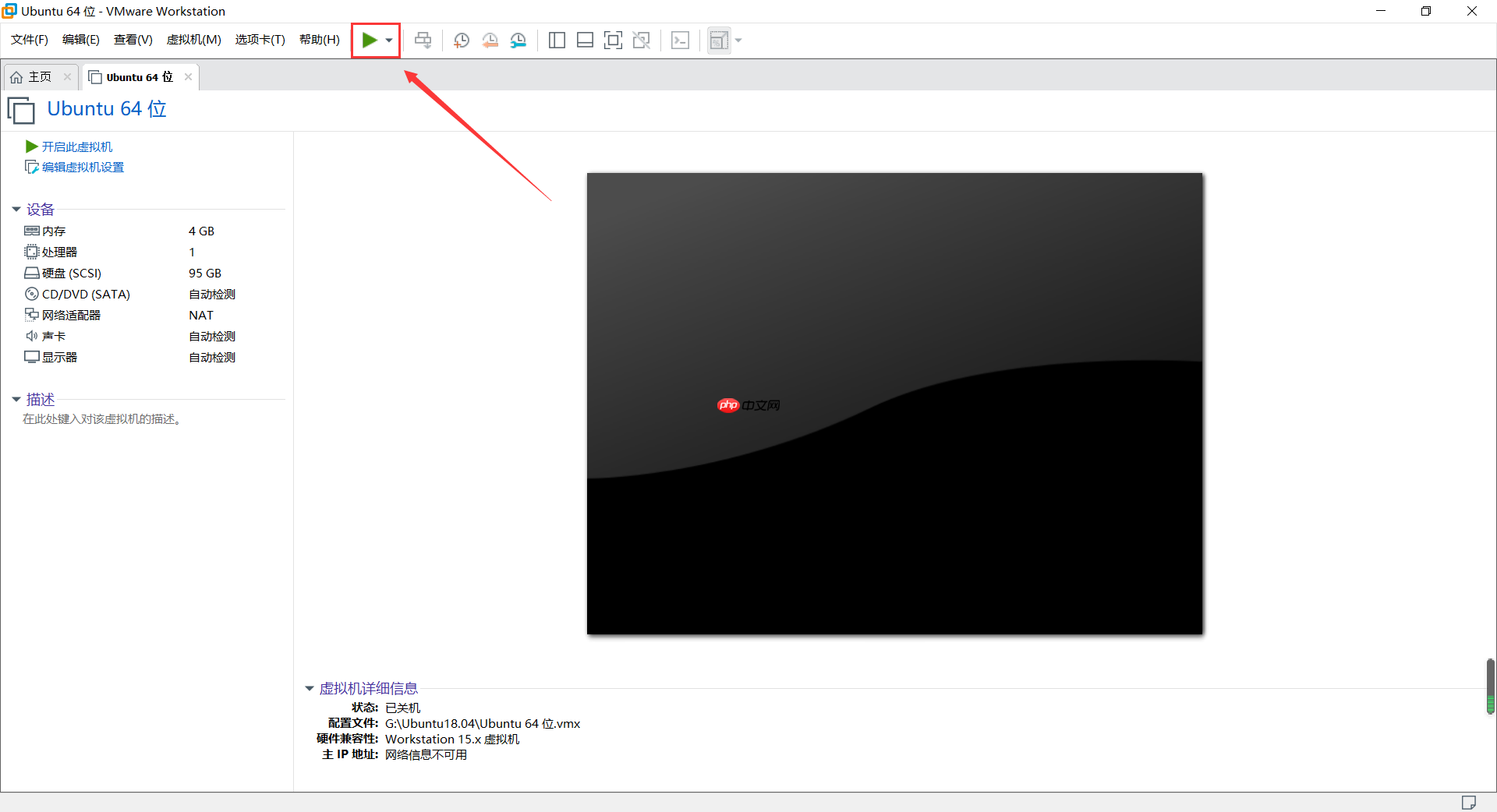
虚拟机-安装vmware tool(这里我的已经安装了所以显示重新安装vmware tool)
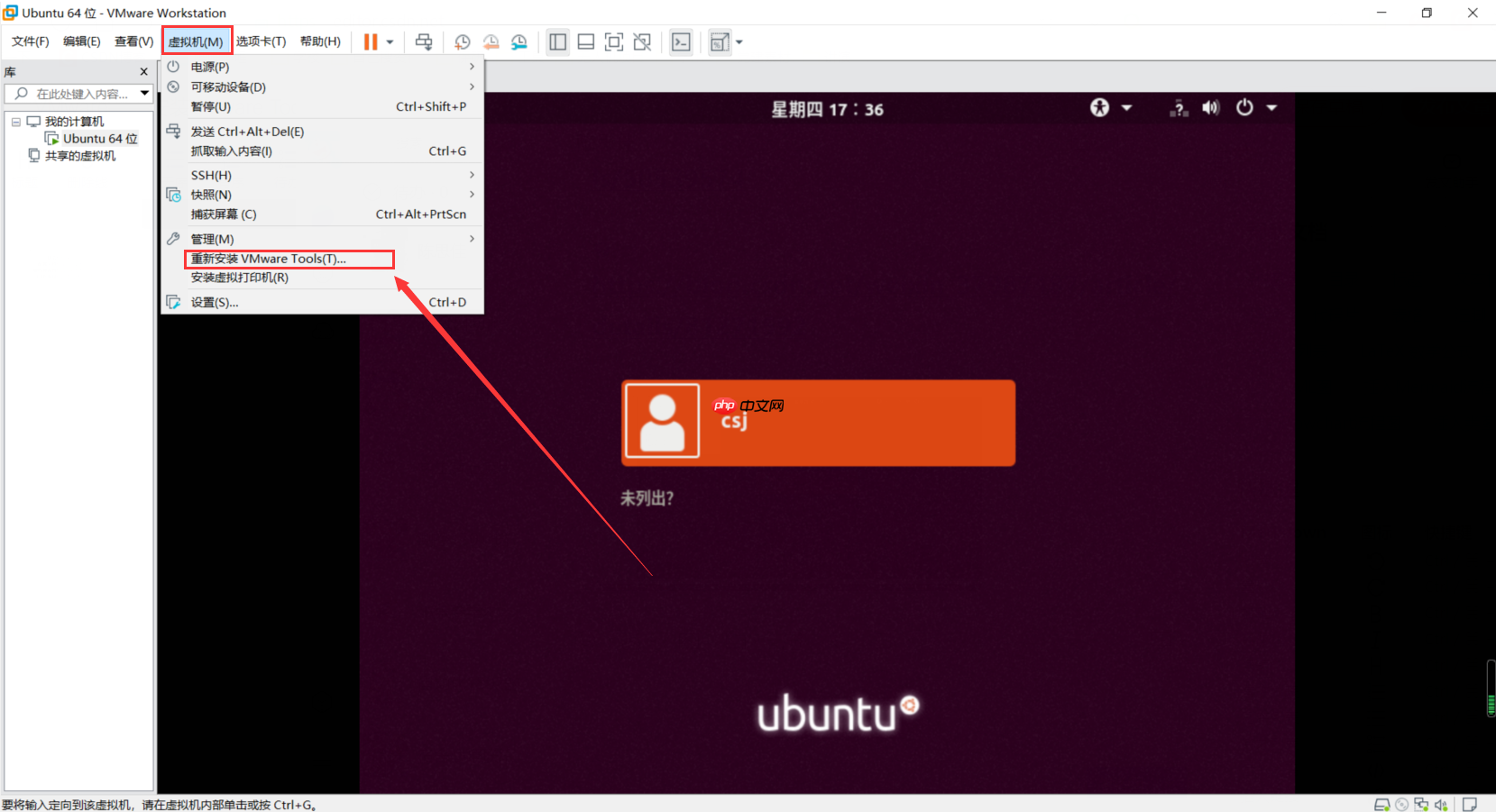
安装完vmware tool后,打开vmware tool就会出现如下图里的VMwareTools-9.9.0-2304977.tar.gz的linux压缩包文件。
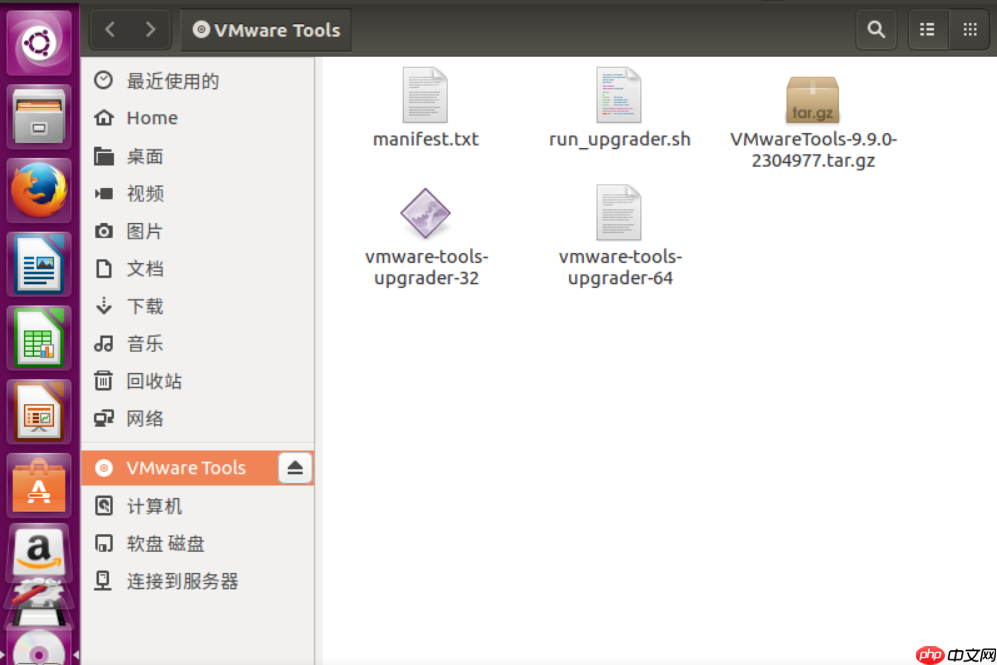
这里我们鼠标右键选择使用归档管理器打开,然后另存到桌面(为了方便使用终端找到该压缩文件)
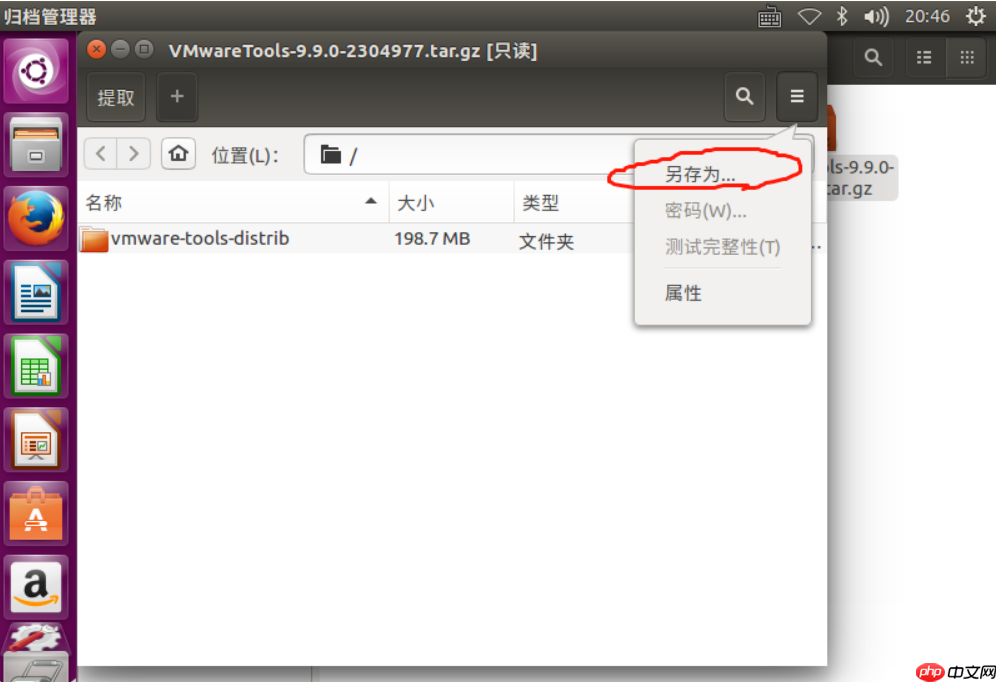
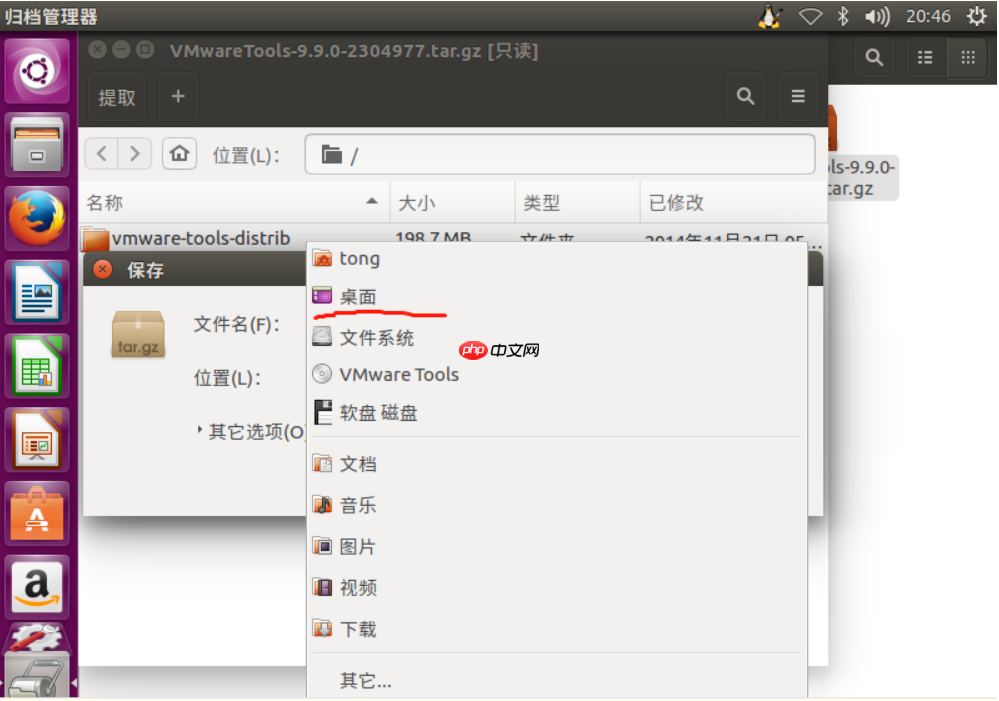
打开终端,进入桌面目录,即输入“cd 桌面”,再解压VMwareTools-9.9.0-2304977.tar.gz压缩包,即在终端输入“tar -zxvf VMwareTools-9.9.0-2304977.tar.gz”。(注意这里的压缩包名称需要根据自己的实际情况来输入,像我的是VMwareTools-9.9.0-2304977.tar.gz。)
tar -zxvf VMwareTools-9.9.0-2304977.tar.gz
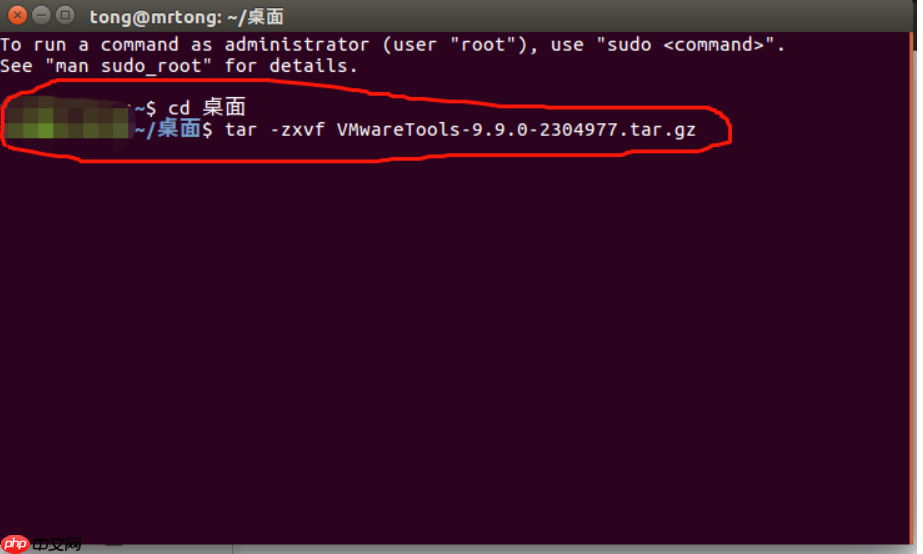
进入桌面后,输入:cd vmware-tools-distrib/
cd vmware-tools-distrib/
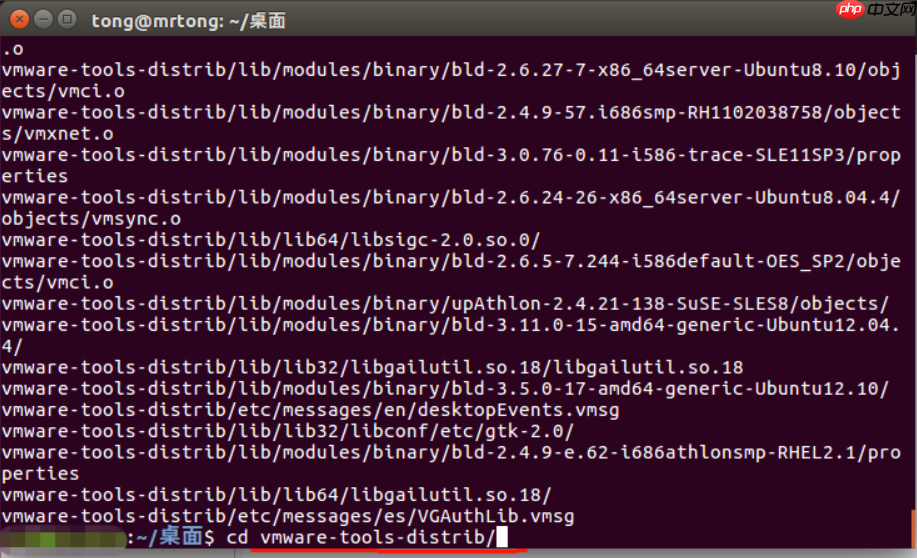
进入vmware-tools-distrib文件夹后,继续输入:sudo ./vmware-install.pl
sudo ./vmware-install.pl
一直回车(注意看每个回应的语句,个别版本需要手动回复yes)。直到出现Enjoy, –the VMware team如下图,就表示安装成功了,然后手动重启虚拟机。
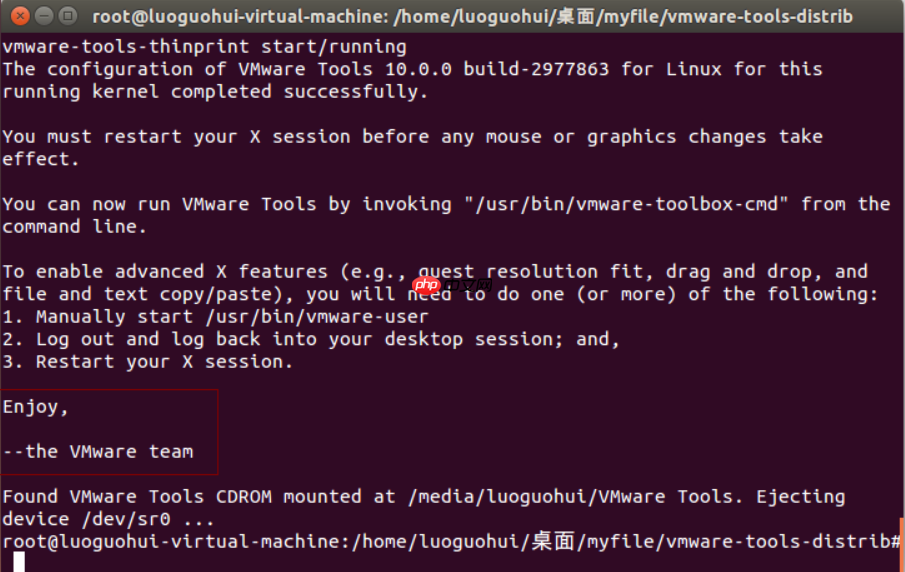
重启虚拟机后,我们发现菜单栏 – 虚拟机 – 安装VMware Tools变成了“重新安装”字眼,这也表明VMware Tools已经安装成功了。
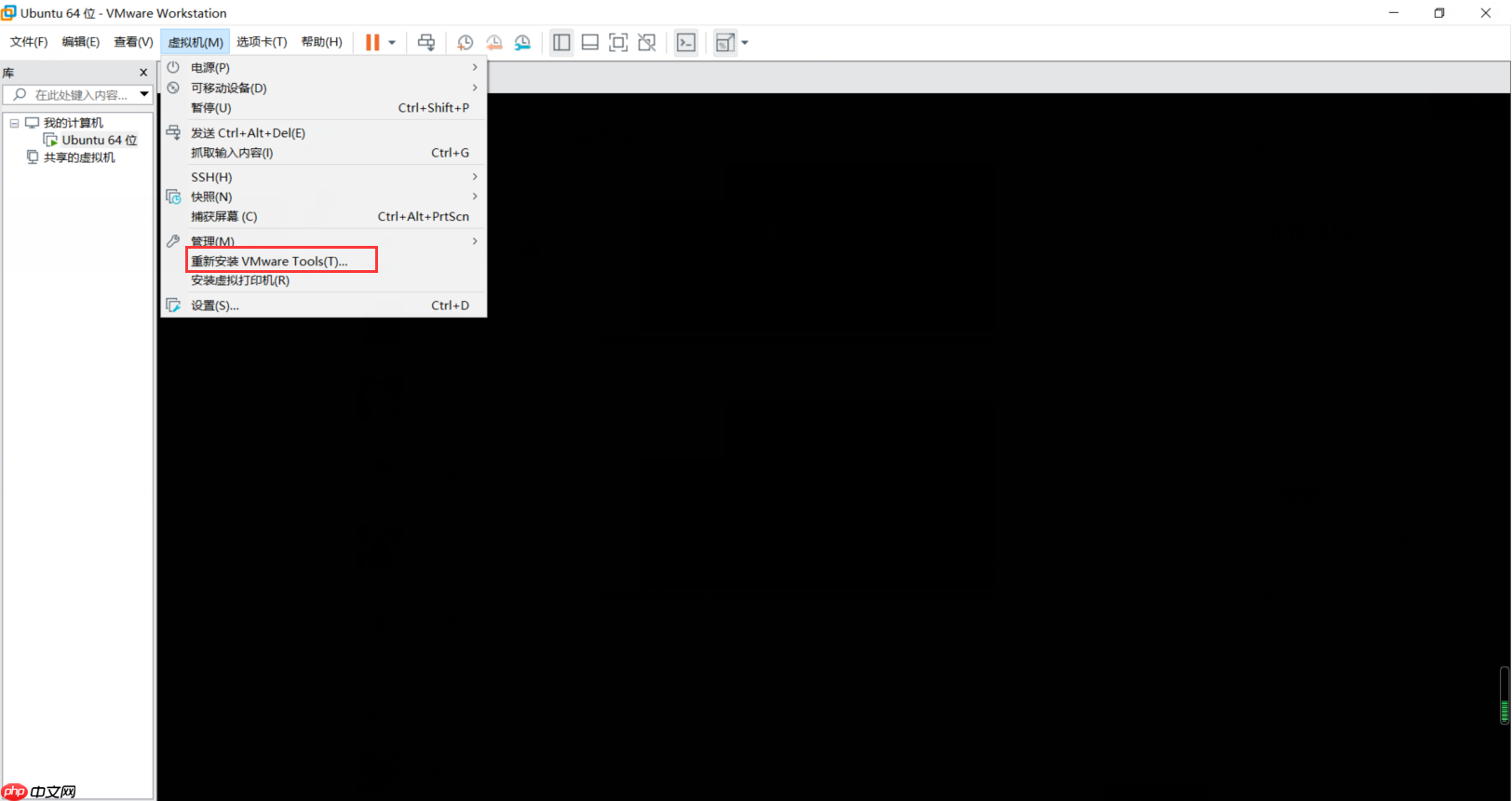
参考文章 安装vmware tool时提示:客户机操作系统己将 CD-ROM 门锁定,并且可能正在使用 CD-ROM… 两种方法在VMware中安装VMware Tools VMware Tools (ubuntu系统)安装详细过程与使用
发布者:全栈程序员栈长,转载请注明出处:https://www.php.cn/link/3937a8212b6186a70f430fc5aaa2fd29 原文链接:https://www.php.cn/link/c8377ad2a50fb65de28b11cfc628d75c
以上就是VMware——VMware Tools的介绍及安装方法的详细内容,更多请关注php中文网其它相关文章!

每个人都需要一台速度更快、更稳定的 PC。随着时间的推移,垃圾文件、旧注册表数据和不必要的后台进程会占用资源并降低性能。幸运的是,许多工具可以让 Windows 保持平稳运行。




Copyright 2014-2025 https://www.php.cn/ All Rights Reserved | php.cn | 湘ICP备2023035733号